extrahování naskenované čáry umění pro digitální zbarvení
takže, stačí naskenovat nebo vyfotit své ručně kreslených čáry umění s smartphonu a jdete na barvu, aby zjistil, že to prostě nevypadá tak připraven k barvě jako originál. V takových chvílích je nejlepší extrahovat práci linky a převést ji na něco vhodnějšího pro digitální zbarvení. To lze provést pomocí funkce Převést jas na neprůhlednost v aplikaci Clip Studio Paint a SAI nebo funkce alfa kanálu ve Photoshopu.
Nastavení barvy obrázku
pomocí našeho grafického softwaru začneme otevřením naskenovaného nebo fotografického obrázku naší ilustrace.

přestože původní obrázek je černé čáry na bílém papíře, importovaný obrázek skončí buď šedým tónem, nebo čáry nejsou tak silné jako v originále. Chcete-li tento problém vyřešit, upravíme obrázek tak, aby pozadí bylo zcela bílé a čáry byly pevné a jasné. Metoda, kterou použijeme k dosažení tohoto cíle, závisí na grafickém softwaru, který chceme použít.
Photoshop & Clip Studio Paint
nejprve upravíme barvu pomocí vrstvy úprav(tónová korekční vrstva).
● Jas/Kontrast
použijte jas/kontrast k rozjasnění celkového obrazu.
ve Photoshopu:
nabídka vrstev > nová vrstva úprav > Jas / Kontrast
v Clip Studio Paint:
nabídka vrstvy > Nová korekční vrstva > Jas / Kontrast
ze zobrazené nabídky použijte posuvník jasu, aby bylo pozadí papíru co nejvíce bílé, aniž byste ztratili příliš mnoho detailů čáry.
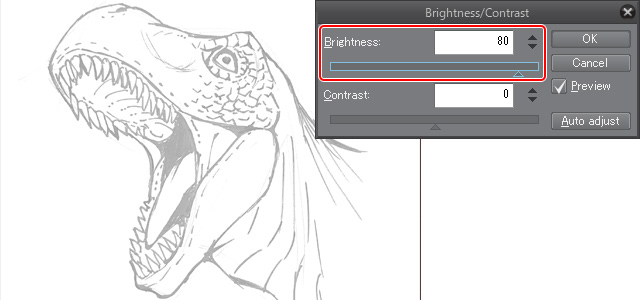
● korekce úrovně
dále použijte korekci úrovně, aby byly čáry výraznější.
ve Photoshopu:
nabídka vrstev > nová vrstva úprav > úrovně
v Clip Studio Paint:
nabídka vrstvy > Nová korekční vrstva > korekce úrovně
ze zobrazené nabídky Ovládejte uzly trojúhelníku ve spodní části grafu Přetažením doprava nebo doleva podle potřeby. To vám umožní bělit barvu a stíny papíru, stejně jako zesílit a ztmavit práci linky.
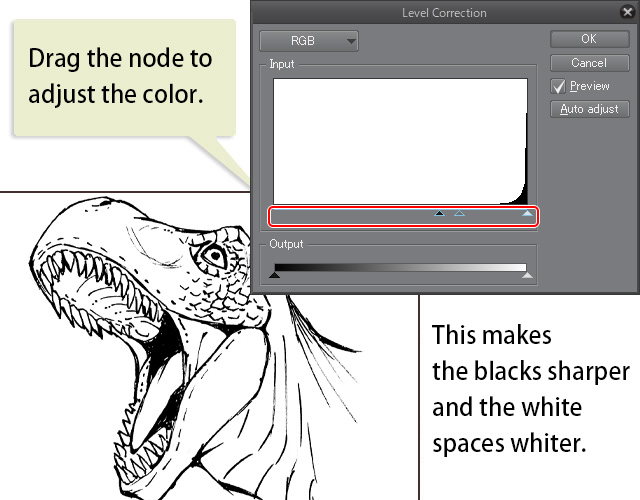
po dokončení budou úpravy vytvořeny ve formě nastavovací vrstvy (tónová korekční vrstva). Pokud nejste s výsledky zcela spokojeni, poklepejte na ikonu vrstvy úprav a znovu zobrazte nabídku a upravte nastavení.
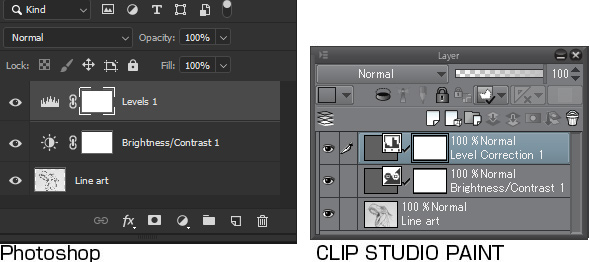
nakonec vyberte nabídku vrstva > vyrovnejte obrázek a vrstva liniového umění se sloučí s vrstvou úprav(tonální korekční vrstva).
jen pro případ, doporučuji uložit soubor jednou před sloučením.
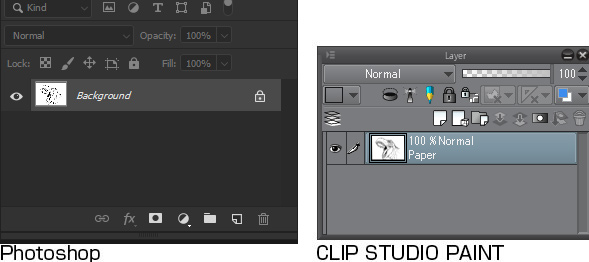
Nastavení barvy obrazu: nástroj malování SAI
pro SAI vyberte a nastavte nabídku Filtr > nastavení jasu/kontrastu.
v dialogu jas a kontrast upravte posuvník jasu tak, aby papír vypadal bíle. Při nastavování se ujistěte, že tenké čáry nezmizí nebo nejsou příliš tenké. Jakmile budete spokojeni, klikněte na OK.
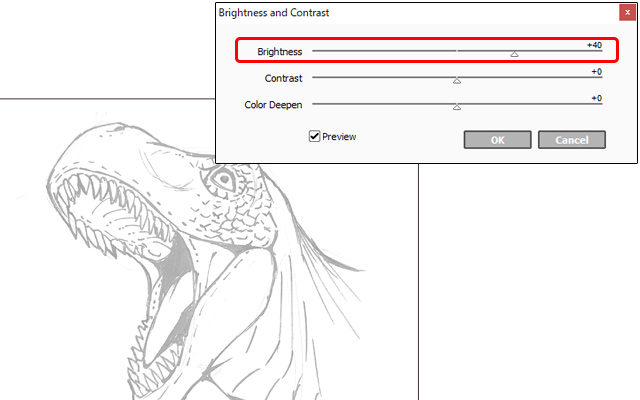
znovu vyberte nabídku >.
tentokrát upravte posuvníky a ztmavněte čáry. Dbejte na to, aby se linky nestaly příliš silnými nebo nepřekračovaly původní práci.
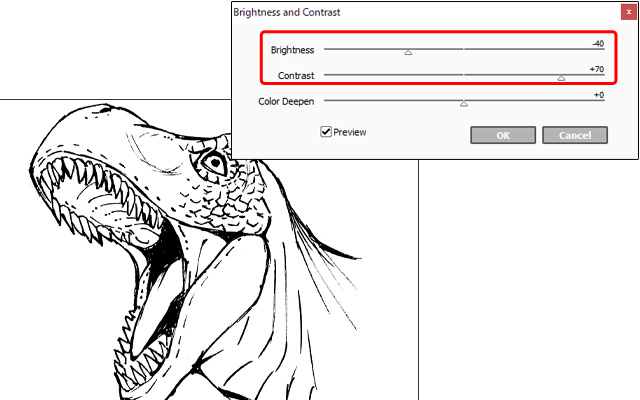
dokončení úpravy barev
ve srovnání s původním obrázkem jsme vytvořili mnohem hezčí liniové umění, tmavé čáry na bílém pozadí.
aby byl krok zbarvení snadnější,” extrahujeme ” práci linky transformací bílého pozadí na průhledné pozadí.
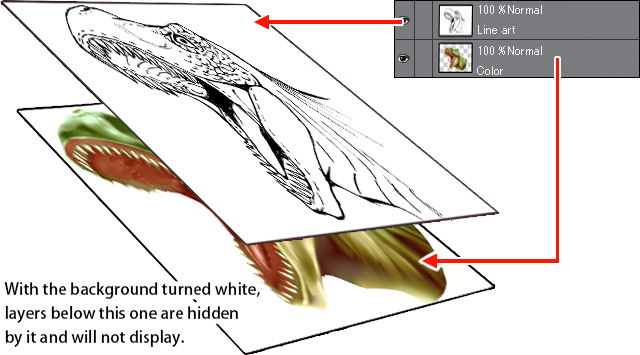
extrahování Line Art: Clip Studio Paint & SAI
změníme bílou průhlednost pomocí ” převést jas na neprůhlednost.”Vyberte následující příkazy.
Clip Studio Paint:
upravit nabídku > převést jas na neprůhlednost
SAI:
nabídka vrstvy > jas na průhlednost
díky tomu byl extrahován řádek!
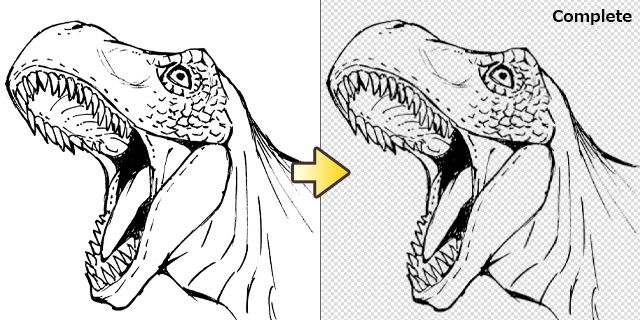
po použití Clip Studio Paint převést jas na neprůhlednost, objeví se průhledný kostkovaný vzor.
vyberte nabídku vrstva > nová vrstva > papír a vytvořte novou vrstvu papíru nad průhledným vzorem.
extrahování Line Art: Photoshop
pomocí alfa kanálu změníme bílou průhlednost.
funkce alfa kanálu může extrahovat průhlednost, používá výběry jako masku pro úpravy a má schopnost ukládání.
Poznámka: funkci alfa kanálu nelze použít ve Photoshopu Elements.
● řezání čáry umění
pojďme snížit čáry umění z plátna.
(1) Vyberte nabídku výběru > vše
(2) Vyberte nabídku úprav > vyjmout
● vytvoření alfa kanálu
vyberte nabídku okna > kanály pro zobrazení a vytvoření alfa kanálu.
(1) Klikněte na Vytvořit nový kanál z panelu Kanály
(2) Vyberte vytvořený alfa kanál
(3) Vyberte nabídku Úpravy > Vložit pro vložení řádku do alfa kanálu.
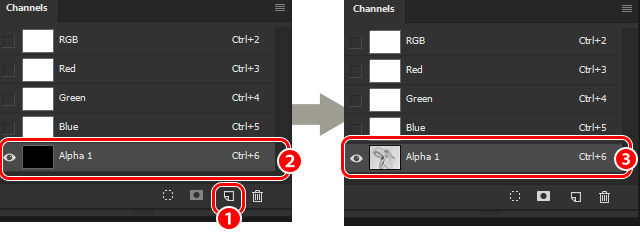
● vytvoření výběru
Pojďme nyní vytvořit výběr založený na neprůhlednosti a tloušťce čáry.
(1) Vyberte nabídku výběru > Načíst výběr
(2) Vyberte alfa kanál, který jsme použili dříve z kanálů
(3) Zkontrolujte Invertovat a klikněte na OK
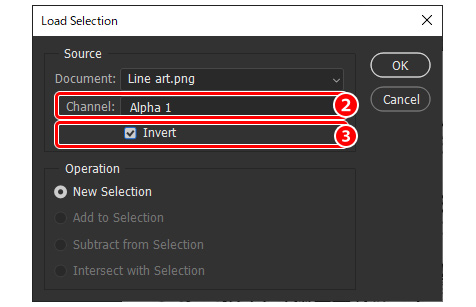
● vytvoření line art
dále vytvoříme novou vrstvu založenou na line art.
(1) Vytvořte novou vrstvu výběrem vytvořit novou vrstvu z panelu vrstev
(2) objeví se plátno s rozměry vybrané oblasti
Leave a Reply